webp转jpg,图片格式转换,教你3招
图片格式的转换成为我们日常生活中不可或缺的一部分。WEBP作为一种相对较新的图片格式,以高效的压缩率和优秀的图像质量受到广泛关注。
然而,由于兼容性问题,JPG格式在很多时候仍然具有不可替代的地位。因此,将webp转jpg的需求应运而生。接下来,小编将会分享3招实现这一转换的方法,并为您提供详细的操作教程。

第1招:使用电脑自带的图片查看器将WEBP转换成JPG格式
首先,小编要介绍的第一个能够将webp转jpg格式的方法是:使用图片查看器【照片】进行图片格式转换。我们的电脑上自带的图片查看器【照片】除了可以对图片进行查看、编辑之外,还可以用来转换图片的格式,以下是用这个【照片】软件来进行图片格式转换的简要步骤:
第一步:选中图片,右键点击图片,然后选择【照片】为图片打开方式。
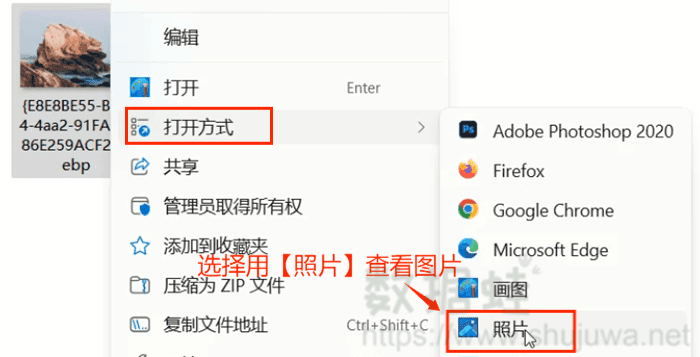
步:右键点击【照片】内的图片,选择【另存为】选项。
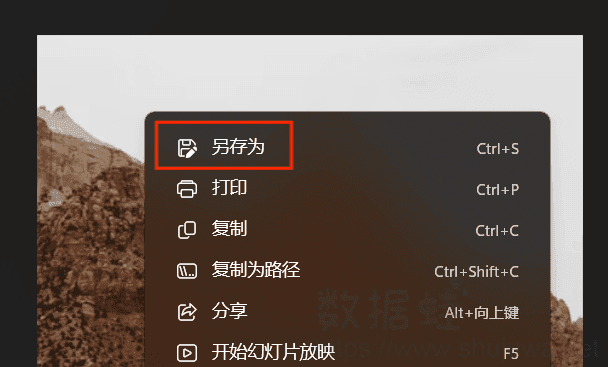
第三步:选择保存类型为jpg,然后点击【保存】按钮即可。
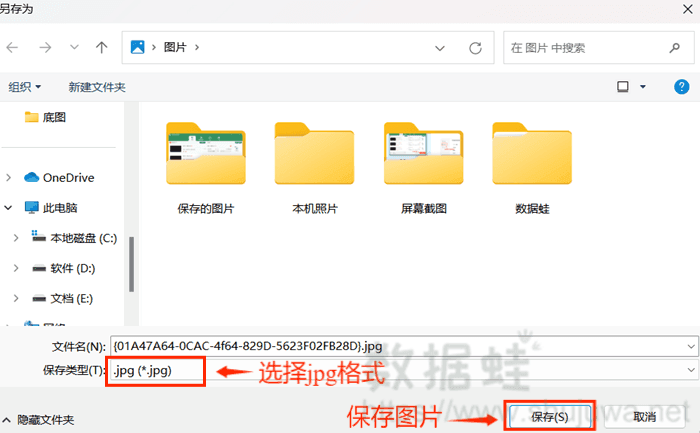
第2招:使用格式转换软件将WEBP转换成JPG格式
但使用【照片】来进行图片格式转换每次只能转换一张图片,如果需要进行批量转换的话,用【照片】来将webp转jpg效率很低,而且【照片】毕竟不是业的图片式换软件,它的转换质量并不算高。
第一步:到官网下载并安装数据蛙视频转换器,打开软件,点击首页右上方的的【工具】按钮,选择【图片转换】功能。
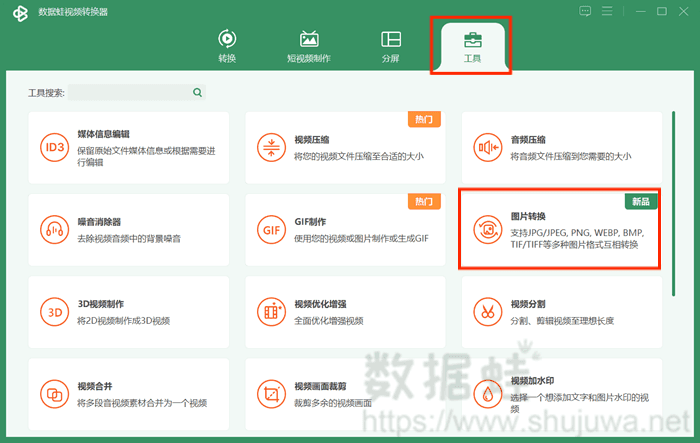
第二步:点击弹出界面中的【+】,上传需要转换成JPG格式的WEBP图片。
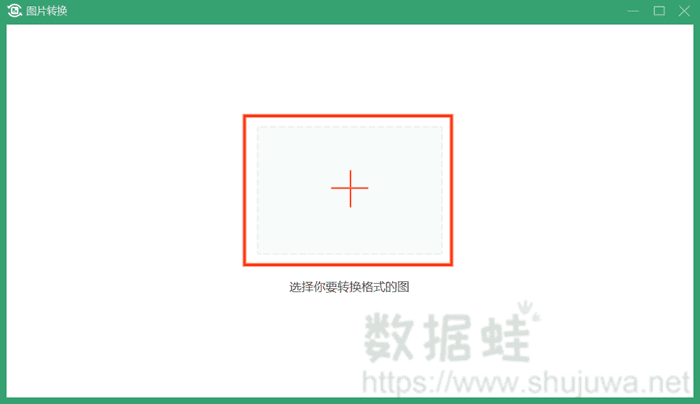
第三步:点击右上角的格式选择框,选择JPG格式。
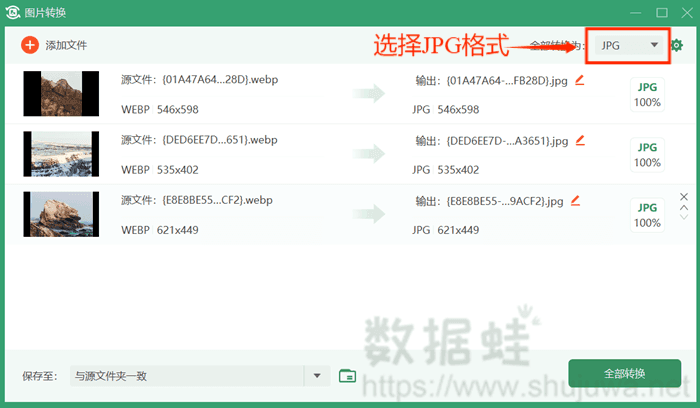
第四步:如果想要缩小图片体积的话,可以点击右上角的绿色齿轮按钮进行缩放、质量设置。完成所有的设置之后,点击【全部转换】按钮开始转换图片格式。
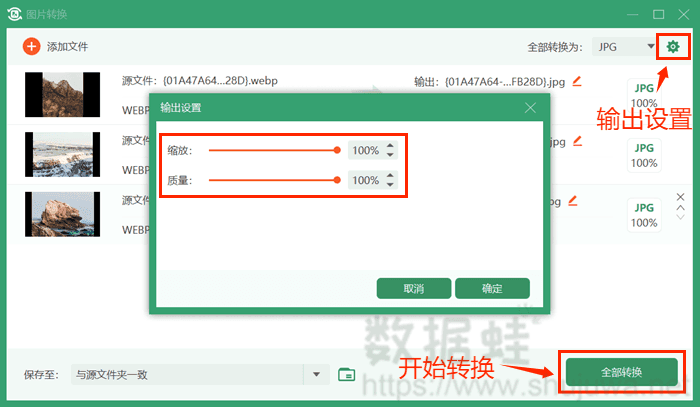
第3招:使用在线转换工具将WEBP转换成JPG格式
我们还可以借助一些在线转换工具将WEBP转换为JPG图片。这类工具通常无须下载安装任何软件,即可轻松完成转换。然而,需要注意的是,使用在线工具进行图片格式转换可能存在隐私泄露的风险,因此在使用的时候需要谨慎。下面是小编比较了解的一个在线webp转jpg网站Convertio,让我们一起来看一下该怎么使用它来进行图片格式转换吧:
第一步:在浏览器上搜索并进入Convertio网站,点击网站首页的【选择文件】按钮选择需要转换成JPG的WEBP图片。
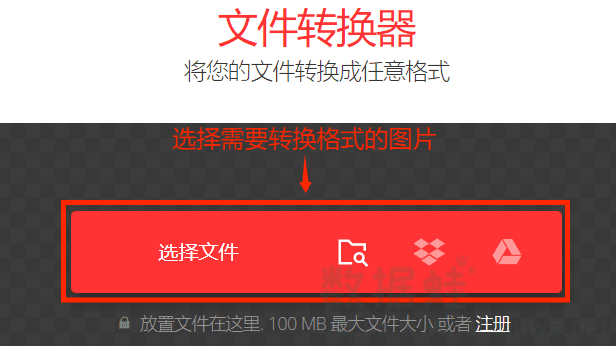
第二步:点击【···】按钮,然后点击列表中的【图像】,然后选择JPG格式。
第三步:点击【转换】按钮开始转换图片格式。完成转换之后将JPG图片下载到电脑上。
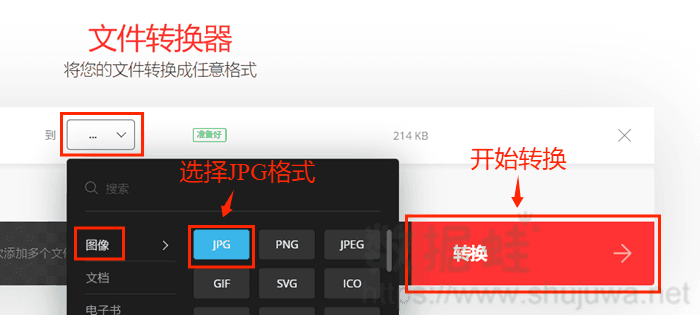
小编在上文分享了三种将WEBP格式图片转换为JPG格式的方法,并详细阐述了每个方法的操作步骤。其中,使用拥有快速转换、高质量输出以及简单易用的操作界面等优势的数据蛙视频转换器将webp转jpg无疑是一种高效、便捷的选择。

